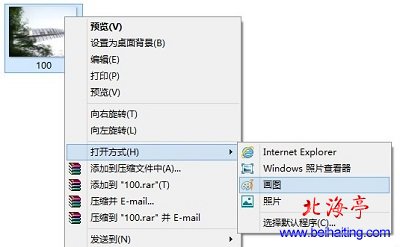|
画图工具操作技巧:旋转图片 我们使用数码相机拍摄照片后,有时候会发现图片的角度不适合浏览,比如是向左或者向右甚至是颠倒的,你总不能头朝做或者有设置道理看图片吧,这时候我们旋转图片,使其适合我们浏览,实际上遇到这种情况,我们只要使用系统自带的画图工具或者Windows照片查看器,就能够帮我们完成,但是Windows照片查看器只能旋转不能更改,下面我们来一起看下利用画图工具旋转图片并保存修改的方法! 第一步、对着需要修改的图片击右键,在菜单中鼠标指向“打开方式”,在次级菜单中选择“画图”
第二步、在画图界面,我们单击“旋转”按钮的向下小箭头,在菜单中选择合适的旋转角度就可以了,它提供我们五种旋转方式:向右旋转90度;向左旋转90度;旋转180度;垂直旋转和水平旋转。
第三步、单击文件菜单,选择“保存”或者“另存为”命令就可以了! 希望您对我们为您准备的画图工具操作技巧:旋转图片的内容感觉满意! 扩展阅读:画图工具操作技巧:修改图片大小 (责任编辑:IT信息技术民工) |